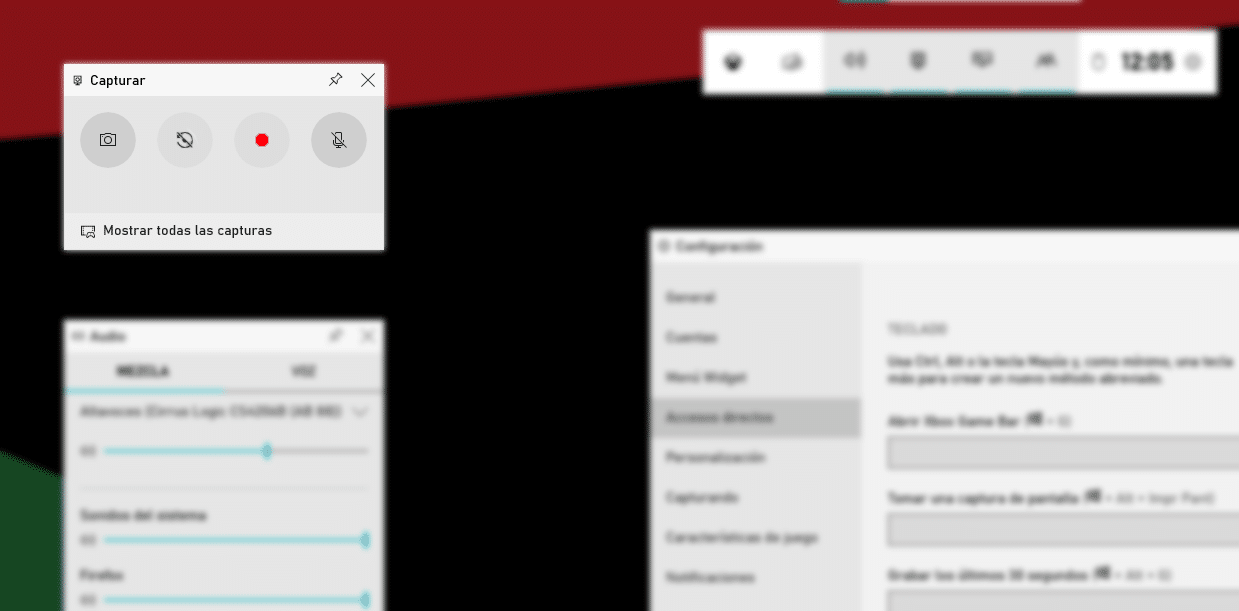
För många användare är Windows 10 en låda med överraskningar, en låda med överraskningar som innehåller ett stort antal funktioner som, tills vi inte behöver dem, vi inte upptäcker att de är tillgängliga. En av dem låter oss spela in skärmen utan att behöva använda tredjepartsapplikationer eller webbsidor.
Xbox Box är Microsofts plattform för spel, en plattform som gör att vi kan njuta av ett brett utbud av spel från vår dator. Windows 10 innehåller Xbox Game Bar, ett spelfält som inte bara låter oss sända över internet utan också låter oss spela in skärmen på vår dator.

För att komma åt Xbox Game Bar måste vi trycka på tangentkombinationen Windows-tangent + G.. När du trycker på den här tangentkombinationen visas bilden ovan.
Var och en av de avsnitt som visas låter oss kontrollera ljudkällan som vi vill spela in, mängden tillgängligt minne, användningen av processorn från vår utrustning, länka andra tjänster som Discord, Spotify, Twitch ...
Även om den här funktionen är utformad för inspelning och streaming av spel så är den också vi kan använda den för att spela in skärmen i vårt team, en idealisk funktion för att göra självstudier eller spela in våra videosamtal.
Spela in skärm i Windows 10
När du trycker på tangentkombinationen Windows-tangenten + G måste vi gå till den första menyn som visas med titeln Capture. För att börja spela in måste vi klicka på knappen i rött så att när nedräkningen slutar börjar Windows 10 spela in allt innehåll som visas på skärmen.
Ljudet som ska spelas in Det är den som vi tidigare har fastställt i Xbox Game Bar Settings. Inom dessa inställningar kan vi välja om ljudet från mikrofonen ska spelas in eller ljudet av spelet, om det är ett spel. Dessutom kan vi också ställa in olika ljudkällor.